Ciao magnaccia, parleremo di uno dei migliori modelli di router, lo zyxel keenetic. Questo modello unisce tutti i vantaggi dei router economici e quindi il suo prezzo medio è superiore a quello di altri produttori. Ma in confronto ai vantaggi, penso che il prezzo sia abbastanza adeguato. In questo articolo parlerò delle impostazioni di base (connessione, impostazioni Internet, impostazioni Wi-Fi). Considereremo anche l'utilizzo di una porta USB sia per configurare i modem 3G che per connettervi un dispositivo di archiviazione di memoria (disco rigido esterno).
Collegamento di zyxel keenetic a un computer
Se hai appena acquistato questo modello da zyxel, devi configurarlo correttamente per il tuo provider. Per fare ciò, devi prima collegare il router al tuo computer o laptop per configurarlo. Consiglio sempre alle persone che configurano un router per la prima volta di collegarlo al proprio PC tramite cavo. Questo ti proteggerà da problemi inutili.
L'immagine mostra il retro del router zyxel keenetic, dopo averlo visto probabilmente hai già intuito cosa e dove connetterti, ma ti dirò tutti i passaggi.
- Colleghiamo l'alimentatore al connettore PAWER.
- Colleghiamo il cavo del tuo provider (che proviene dal corridoio o dalla strada) al connettore WAN evidenziato in blu.
- Inseriamo il filo corto (Patchcord) fornito con il kit in uno qualsiasi dei 4 connettori LAN. E inseriamo l'altra estremità nella scheda di rete del tuo PC.
- Ruotare l'interruttore in posizione ON e collegare l'alimentatore alla presa.
Dopo tutti questi passaggi, dopo un paio di secondi, il router si collegherà al PC e potrai procedere alla configurazione. Ti consiglio anche di leggere l'articolo per evitare problemi con la connessione del router al PC.
Ripristino delle impostazioni di fabbrica di Zyxel Keenetic
È necessario ripristinare le impostazioni del router sullo standard se hai acquistato o ti è stato fornito un router già configurato. Inoltre, se hai commesso un errore durante il processo di configurazione e non sai dove è successo esattamente. Quindi, per comodità, dovresti ripristinare le impostazioni a quelle di fabbrica e riconfigurare il router secondo le mie istruzioni.
Per ripristinare è necessario premere il pulsante Reset; questa operazione può essere eseguita con qualsiasi oggetto sottile (un ago, un fiammifero, una colla per penna, ecc.). Premere il pulsante quando il router è collegato all'alimentazione e tenerlo premuto per 20-30 secondi. Dopo aver premuto il pulsante per un paio di minuti, il router si riavvierà e tutte le impostazioni torneranno ai valori predefiniti (impostazioni di fabbrica).
Zyxel Keenetic accede al pannello di amministrazione (Interfaccia)
Entriamo nell'interfaccia di configurazione del router (pannello di amministrazione). Per fare ciò, apri qualsiasi browser (Opera, Google Chrome, browser Yandex, Mazila, ecc.). Nella barra degli indirizzi del browser inserisci , 192.168.1.1. Si aprirà una pagina di autorizzazione in cui ti verrà chiesto di inserire login e password, su Zyxel Keenetic la password predefinita è 1234 e il nome utente (Login) è admin.
Dopo aver inserito i dati, fare clic sul pulsante OK. La finestra della pagina dell'interfaccia principale si aprirà di fronte a te.
Configurazione del router
Configurazione di Internet zyxel kenetic
Questo modello di router consente di connettere tutti i possibili tipi di connessione Internet (PPPoE, PPtP, L2tp, IP statico, IP dinamico, 3g). Di seguito esamineremo in dettaglio come configurare ciascuno di questi tipi separatamente.
Configurazione della connessione PPPoE (Rostelecom, Dom.ru, Megaline, ID-Net).
Questo tipo di connessione viene utilizzata da un gran numero di provider ed è una delle più apprezzate. Per configurarlo dovrai conoscere i tuoi dati univoci di Login e Password; puoi trovarli nel contratto o chiamare il supporto tecnico del tuo provider.
Ora andiamo alla pagina delle impostazioni, selezioniamo Internet nel menu a sinistra e selezioniamo Autorizzazione dall'elenco. Qui compiliamo i campi principali.
- Protocollo di accesso a Internet: seleziona il nostro tipo PPPoE.
- Disabilita l'indirizzo IP dell'interfaccia WAN: dovrai verificare questo punto con il tuo provider. Molto spesso la casella di controllo è selezionata.
- Nome utente – Come ho detto sopra, guarda nel contratto o chiedi al supporto.
- Password – Nello stesso posto del login.
- MTU: questa voce di solito viene lasciata invariata, ma anche qui alcuni fornitori sono saggi. Pertanto, se dopo aver configurato Internet non funziona, chiama il tuo provider e chiarisci questo punto.
- Fare clic sul pulsante “Applica” per salvare le impostazioni.
Configurazione di una connessione PPTP Aist Togliatti, UfaNet (UfaNet)
Questo tipo di connessione differisce da PPoE in quanto utilizza una VPN durante la connessione a Internet. Ciò dovrebbe migliorare la sicurezza della connessione. Per la configurazione avrai bisogno di dati univoci, login e password. Dovrebbero essere nell'accordo con il fornitore oppure puoi trovarli tramite il supporto tecnico. Avrai bisogno anche dell'indirizzo del server VPN, puoi cercarlo nel contratto, su Internet o trovarlo da lì. tienilo. Ne darò alcuni Stork Tolyatti - server.avtograd.ru, UfaNet (UfaNet) - pptp.ufanet.ru.
- Protocollo di accesso a Internet: seleziona il nostro tipo PPTP.
- Indirizzo del server – indica l'indirizzo del tuo provider, è nel contratto. Se non è presente, chiamare il supporto tecnico.
Configurazione della connessione l2tp Beeline (beeline), Kyivstar.
Un tipo di connessione relativamente nuovo, come dicono i provider, ha migliorato la velocità di trasferimento dei dati. È configurato allo stesso modo di PPtP, sono necessari login, password e indirizzo del server VPN. Tutti questi dati devono essere presenti nel contratto; in caso contrario verificare con il supporto tecnico. Diversi indirizzi server dei fornitori Beeline (beeline) - tp.internet.beeline.ru, Kyivstar - tp.kyivstar.ua.
Per configurare, vai nel menu a sinistra alla voce Internet e seleziona Autorizzazione. Adesso compiliamo i campi della pagina.
- Protocollo di accesso a Internet: seleziona il nostro tipo L2tp.
- Indirizzo del server: indica l'indirizzo del tuo provider, ho scritto sopra dove trovarlo
- Nome utente – Questo nome è il login del tuo provider ed è indicato nel contratto.
- Password: proprio come il login, deve essere inclusa nel contratto.
- Fare clic sul pulsante “Applica” e salveremo i dati.
Configurazione dell'IP dinamico
Questo tipo di connessione è la più semplice e per impostazione predefinita viene immediatamente configurata sul router. Ma alcuni provider sono vincolati all'indirizzo MAC del dispositivo e se colleghi un cavo Internet a un altro dispositivo, Internet non funzionerà. Questo problema può essere risolto in diversi modi. Puoi chiamare il supporto tecnico e chiedere loro di modificare l'associazione con un indirizzo Mac diverso. MA esiste un modo più semplice: cambiare l'indirizzo mac del router con quello associato al provider.
Per modificare l'indirizzo del Mac, vai alla sezione Internet e seleziona Connessione. Qui nel campo Cambia indirizzo mac e inserisci l'indirizzo mac del dispositivo collegato.
Inoltre, se stai effettuando la configurazione da un computer precedentemente connesso a Internet, facendo clic sulla freccia dell'elenco vedrai l'indirizzo Mac di questo computer e potrai selezionarlo. Se non sai come cercare l'indirizzo Mac del tuo computer.
Configurazione dell'IP statico
Il tipo di connessione è IP statico, non il più diffuso tra i provider. Ma alcuni di loro usano questo tipo, quindi non posso fare a meno di dirlo. Per configurare questo tipo, dobbiamo conoscere una serie di parametri: indirizzo IP, maschera di rete, gateway predefinito, DNS 1, DNS 2. Puoi vedere tutti questi parametri nelle impostazioni della scheda di rete. Oppure saranno nel contratto, puoi anche chiamare il supporto tecnico.
Dopo aver ricevuto i dati, è necessario inserirli nella pagina Connessione Ethernet. Che si trova nella sezione Internet alla voce Connessione. E inserisci tutti i dati. Successivamente fare clic sul pulsante Accetta per salvare le impostazioni.
Configurazione di 3g/4g su Zyxel Keenetic
La direzione principale di questo router può essere definita professionale. Poiché ha un'ampia varietà di modi per connettersi a Internet. Uno di questi è il collegamento di modem 3G esterni tramite una porta USB. Per configurare un modem USB 3G è necessario andare nella sezione Sistema e selezionare la sezione Modalità operativa. Quindi, se disponi di un modem 4G delle aziende Yota, seleziona la voce apposita "Tramite un modem USB esterno 4g Ytoa". Ma questo è raro, quindi esamineremo in dettaglio le impostazioni per i modem 3G. Selezionare la voce apposita “Tramite modem USB 3G esterno” e cliccare sul pulsante Accetta.
Si aprirà la finestra Connessione tramite modem USB 3G esterno.
- Nel campo “Operatore”, seleziona il tuo operatore dall'elenco; se non è nell'elenco, allora dovresti aggiornare il firmware; questo verrà scritto di seguito.
- Nel campo "Numero di telefono" inserisci il numero di accesso remoto, deve essere indicato nel contratto o nelle impostazioni del modem se lo colleghi a un computer. Bene, puoi anche chiamare il supporto tecnico.
- Puoi lasciare il metodo di autorizzazione come predefinito, ma se Internet non funziona, verifica con il supporto tecnico del tuo operatore.
- Nome utente e password: tutti i dati devono essere specificati nel contratto.
- Se non disponi di una tariffa illimitata, ti consiglio di selezionare la casella "Disconnetti quando inattivo" e indicare un orario conveniente per te. Bene, quando c'è una tariffa illimitata, non selezioniamo la casella (per comodità). Fare clic sul pulsante Connetti e quindi fare clic sul pulsante Accetta.
Configurazione del Wi-Fi su un router Zyxel Keenetic
Non per niente ho iniziato l'articolo con la connessione e la configurazione di Internet, perché se qualcosa non funziona per te o commetti un errore da qualche parte. Dovrai ripristinare le impostazioni, rispettivamente, anche le impostazioni Wi-Fi verranno ripristinate e dovrai riconfigurarle. E dopo che tutto è stato configurato, puoi configurare il Wi-Fi. Per fare ciò, vai alla sezione “Rete Wi-Fi” e seleziona “Connessione”.
Devi controllare se la casella accanto a "Abilita punto di accesso wireless" è selezionata e compilare il campo "Nome della rete (SSID)" - in questo campo devi specificare il nome della tua rete wireless. Può essere qualsiasi cosa tu voglia. Successivamente, salva l'impostazione facendo clic sul pulsante "Accetta".
Ora, ovviamente, dobbiamo configurare la sicurezza della nostra rete Wi-Fi. Per fare ciò, vai alla sezione “Rete Wi-Fi” e seleziona “Sicurezza”
- Nel campo "Autenticazione" l'opzione è "WPA-PSK/WPA2-PSK".
- Impostiamo anche il tipo di protezione su misto “TKIP/AES”.
- Il formato della chiave di rete deve essere "ASCII".
- Nel campo "Chiave di rete (ASCII)", inventiamo e inseriamo una password, deve essere composta da 8 caratteri.
- Successivamente, salva le impostazioni facendo clic sul pulsante “Accetta”.
Firmware per l'aggiornamento del software Zyxel Keenetic
Per aggiornare il software, dobbiamo prima scaricare il firmware per Zyxel keenetic dal sito ufficiale. Seguendo il collegamento https://zyxel.ua/support/download?product=50322, è possibile scaricare l'ultima versione del firmware. Nella sezione Firmware nella colonna di destra ci sarà un collegamento al file. Scarichiamo in una posizione conveniente per te.
Dopo aver scaricato il software, vai nella sezione “Sistema” nell'interfaccia del router e seleziona la voce “Firmware”.
Ora tutto è semplice, clicca sul pulsante “Sfoglia”. Cerchiamo e selezioniamo il file da cui abbiamo scaricato. Successivamente, fai clic sul pulsante “Aggiorna”. Aspettiamo tutti un paio di minuti e torniamo al router; il firmware è aggiornato.
Come cambiare la password su un router zyxel keenetic
Andiamo nella sezione "Sistema" e selezioniamo la voce "Password". Inserisci la tua nuova password nel campo “Nuova password” e inserisci lo stesso valore nel campo “Conferma password”. Successivamente, salva le impostazioni facendo clic sul pulsante “Applica”.
Inoltro porta zyxel keenetic
Port forwarding o puoi dire aprire una porta sul router. Ebbene, da un lato tutto è semplice, ma dall'altro, se si approfondisce la questione, per alcune persone è troppo lavoro. Pertanto, questo problema richiede un articolo separato di circa 5-7 mila parole. Per questo motivo qui ho selezionato un video che spiega nel dettaglio il principio di apertura delle porte su Windows 7 8 8.1 10.
.
Ed ecco un video dettagliato sull'apertura delle porte su zyxel keenetic.
.
Uno dei più famosi produttori di apparecchiature di comunicazione ha soddisfatto i suoi fan e consumatori con un router 4G di nuova generazione. Questo sviluppo avanzato si basa sulla nuova piattaforma NDMS V2 e si chiama zyxel keenetic. Prima di passare alla discussione di questioni specifiche relative, ad esempio, all'impostazione e al ripristino della password predefinita per zyxel keenetic, caratterizzeremo il nuovo sistema nel suo complesso. Per cominciare, presenteremo i principali parametri tecnici del router, in modo che sia chiaro di cosa stiamo parlando in linea di principio:
- L'intero hardware del dispositivo è controllato da un processore Mediatek RT6586 con una frequenza di 700 MHz.
- Il router ha 256 MB di RAM.
- Per un lavoro veloce nelle reti di condivisione file, viene utilizzato il firmware speciale NDMS V2.
- C'è un firewall integrato e un client Torrent.
- Sono presenti connettori per il collegamento di unità flash.
- Modulo Wi-Fi con due antenne.
In altre parole, si tratta di una configurazione piuttosto buona e, secondo gli sviluppatori, anche assolutamente affidabile. Si promette di scaricare file a una velocità di circa 1 Gbit al secondo (è necessario capirlo correttamente: non solo il router, ma anche il provider deve supportare questa velocità).
Impostazioni del router
Come altri sistemi simili, zyxel keenetic ha impostazioni predefinite di base. Per visualizzarli e modificarli, è necessario accedere all'interfaccia web del dispositivo all'indirizzo standard per la maggior parte di questi dispositivi: http://192.168.1.1. Le impostazioni iniziali di autenticazione di zyxel keenetic sono simili a queste:
- Accesso: amministratore
- Parola d'ordine: 1234
È possibile modificare le impostazioni del router utilizzando la "Configurazione guidata". Esistono due modi per configurare il dispositivo: configurazione rapida e configurazione tramite configuratore web. Per iniziare a utilizzare il dispositivo e connettersi alla rete, è sufficiente il primo strumento. Il secondo metodo è più adatto per la configurazione flessibile del router.
Per configurare inizialmente zyxel keenetic potresti aver bisogno di:
Specificare l'indirizzo MAC della scheda di rete. Questo non è sempre necessario, perché dipende dai capricci del fornitore. Se il tuo provider richiede un indirizzo MAC, puoi trovarlo tramite la riga di comando digitando lì il comando ipconfig /all.
Fornire al router un indirizzo IP statico, se disponibile. Se si utilizza l'indirizzamento dinamico, non è necessario farlo e il parametro di impostazione corrispondente deve essere impostato su "Automatico".
Alcuni provider richiedono una password per accedere a Internet: anche questa deve essere specificata nelle impostazioni del router.
I restanti valori dei parametri possono essere accettati come predefiniti.
Perché è necessaria l'autorizzazione?
La password specificata nelle impostazioni predefinite del router deve essere modificata in una individuale. Altrimenti tutti (a partire da chi ti è più vicino) potranno creare una connessione Wi-Fi al tuo dispositivo e utilizzare la tua rete, divorando traffico prezioso. Pertanto, solo tu e coloro a cui consenti la connessione a Internet tramite il tuo router 4G dovreste conoscere la password per zyxel keenetic.
 Sembrerebbe banale? Ma molte persone dimenticano di farlo, lasciandosi trasportare dalla sperimentazione di nuove attrezzature e successivamente semplicemente dimenticandosi di questa necessità. Supponiamo che tu abbia fatto tutto correttamente e assegnato una nuova password al dispositivo.
Sembrerebbe banale? Ma molte persone dimenticano di farlo, lasciandosi trasportare dalla sperimentazione di nuove attrezzature e successivamente semplicemente dimenticandosi di questa necessità. Supponiamo che tu abbia fatto tutto correttamente e assegnato una nuova password al dispositivo.
La dimenticanza in questo caso può giocarti uno scherzo crudele: potresti dimenticare la nuova password e avere problemi a connetterti a zyxel keneetic.
Tutti i modem di questo produttore hanno una procedura di reimpostazione della password universale. Inizieremo a descriverlo.
Reimposta l'autorizzazione
Per risolvere il problema sopra descritto, offriamo istruzioni passo passo con commenti:
- Lo Zyxel Keenetic Giga ii e modelli simili devono avere un pulsante sul corpo con la scritta “Reset”. Questo pulsante ha lo scopo di ripristinare i parametri di configurazione (inclusa la password del dispositivo) alle impostazioni di fabbrica. Dopo aver cliccato questo pulsante, i parametri di zyxel keenetic giga ii dovrebbero assumere nuovamente i valori sopra specificati nella nostra nota.
- Premi il pulsante "Reset" e tienilo premuto per 10 secondi. Allo stesso tempo, osserva le luci sulla custodia: dovrebbero prima lampeggiare e poi spegnersi tutte contemporaneamente. Questo è un segno che il nostro obiettivo è stato raggiunto e la password è stata reimpostata. Alcuni utenti non aspettano il tempo assegnato e si chiedono perché non ci sono riusciti.
- Ora puoi andare all'interfaccia web del dispositivo e inserire nuovamente i parametri del dispositivo.
 Questa, in effetti, è tutta la saggezza riguardo al lavoro con zyxel keenetic. Puoi sempre trovare informazioni più complete su questo dispositivo e sulla sua configurazione su Internet. Se si verificano altri problemi con questo router, dovresti prima leggere le istruzioni per il dispositivo e solo successivamente iniziare a porre domande a Google.
Questa, in effetti, è tutta la saggezza riguardo al lavoro con zyxel keenetic. Puoi sempre trovare informazioni più complete su questo dispositivo e sulla sua configurazione su Internet. Se si verificano altri problemi con questo router, dovresti prima leggere le istruzioni per il dispositivo e solo successivamente iniziare a porre domande a Google.
Le impostazioni amministrative del router consentono di eliminare errori software nel dispositivo, aumentare la velocità della connessione Internet o creare una rete locale tra più computer. L'impostazione viene utilizzata anche in caso di problemi con la connessione di rete. Il produttore Zyxel offre una delle interfacce più semplici da configurare. Il compito principale dell'utente è accedere all'interfaccia stessa.
Collegamento di un router
La configurazione viene eseguita da un computer o laptop, a questo proposito non c'è differenza. È importante connettere il router al dispositivo. Per fare ciò, puoi utilizzare una connessione via cavo o Wi-Fi se il tuo computer ha una scheda integrata.
Via cavo
Il modo più semplice. La connessione viene effettuata tramite un cavo dal router al computer. Cavi simili sono inclusi con i router e vengono venduti in negozi specializzati.
Un'estremità del cavo è collegata al router nel primo connettore, colorato di giallo sul lato del cavo di connessione di rete. La seconda estremità del cavo è collegata al computer nel connettore appropriato.
Tramite Wi-Fi
Se il tuo PC supporta la connessione Wi-Fi, devi solo connettere il router alla rete. Tra le connessioni wireless disponibili, dovresti trovare il tuo router.
- È necessario fare clic su Connetti;
- Nel campo di input che si apre, inserisci la password prelevata dal fondo del guscio in plastica del router;

Sui nuovi router potrebbe esserci un problema: il PC non vede la connessione wireless. Basta premere il pulsante per attivare il segnale Wi-Fi sul router.

Se l'utente non conosce ancora il nome della rete, deve guardare nella parte inferiore del router. Sia il nome che la password sono indicati lì.
Accedi all'interfaccia web del router
La procedura per accedere all'interfaccia di gestione delle impostazioni del router è estremamente semplice. Sul tuo computer, devi avviare il tuo browser preferito e inserire una delle opzioni nella barra degli indirizzi:
- 192.168.1.1
- 192.168.0.1
- my.keenetic.net
Uno qualsiasi degli indirizzi condurrà l'utente alla finestra dell'interfaccia iniziale.

Nella parte inferiore del router è presente un adesivo in cui l'utente ha trovato la password di accesso alla rete. C'è anche un indirizzo web in cui è possibile configurare il dispositivo.

Quando accedi per la prima volta, il sistema ti chiederà login e password di amministratore. Come login viene utilizzato "admin", la password di accesso è la stessa utilizzata per la connessione alla rete (si trova sull'adesivo inferiore del router).

Dopo aver fatto clic sul pulsante "Applica", l'utente riceve l'accesso completo alla configurazione del router domestico. Questo menu apre le opzioni per l'amministrazione di password, tipi di crittografia e standard di distribuzione Internet. 
Possibili problemi e loro soluzioni
Non riesco ad accedere al sito stesso
Per accedere al servizio di gestione amministrativa non è necessaria una connessione Internet funzionante, ma devono essere corrette le impostazioni generali. Se il sito Zyxel non funziona, è necessario procedere come segue:
- Controllare tutti i cavi. Nel computer e nel router devono inserirsi correttamente nei connettori e non penzolare.
- Controlla di aver inserito correttamente l'indirizzo nella barra degli indirizzi del tuo browser. È banale, ma tali errori sono molto comuni.
- Prova ad aprire il sito tramite un browser diverso. In rari casi, questa misura aiuta.
- Riavviare il router. A volte il problema risiede in impostazioni errate o in un piccolo problema tecnico.
- Controlla e configura le corrette impostazioni di connessione di rete sul tuo PC. Questo viene fatto nel Centro di controllo della rete.
Se nessuno dei metodi porta risultati, è molto probabile che il router sia difettoso o difettoso.
Il login o la password non funzionano
Sui router Zyxel, il login è sempre lo stesso: admin. Con una password le cose sono più complicate. La password attuale è scritta nella parte inferiore del router, dove si trova l'adesivo con i dati di sistema. Se questa password non è adatta, è consigliata.
Zyxel è un marchio di fama mondiale che produce apparecchiature di rete e periferiche di alta classe, comprovate dal tempo e da milioni di utenti. La qualità della lavorazione e la facilità d'uso consentiranno a qualsiasi utente inesperto di configurare il proprio router Zyxel in breve tempo e di lavorare sulla rete.
Accensione del router per la prima volta
La configurazione del router ZYXEL KEENETIC LITE 2 per principianti inizia con il collegamento da parte dell'utente di tutti i cavi e del dispositivo stesso nella sequenza corretta. Per fare ciò, l'utente deve prima collegare l'alimentatore alla rete. Successivamente, è necessario collegare il cavo Internet al router. Dopodiché l'utente dovrà collegare al computer il secondo cavo compreso nel kit.
Se tutto è stato eseguito correttamente, sulla custodia dovrebbe accendersi un segnale sotto forma di un'icona rotonda con un cerchio parzialmente barrato. Significa che il dispositivo è alimentato dalla rete elettrica.
Dovrebbe accendersi anche il secondo segnale sotto forma di palla con rete.
Questo segnale significa che l'utente può iniziare a configurare il router.
Video: configurazione del router ZYXEL KEENETIC LITE 2
Connessione hardware
Ci sono molti video su Internet “come configurare il router ZYXEL KEENETIC LITE 2”. Ma puoi fare tutto da solo e senza aiuto esterno. Il collegamento del kit di rete avviene in più fasi:
- controllare il funzionamento della scheda di rete sul computer;
- collegare il router a un cavo Internet e a un computer;
- configurazione di una rete locale e di una connessione Internet.
Il controllo della funzionalità della scheda di rete quando si collega un router è il seguente:
- vai su “start” e seleziona la scheda “pannello di controllo”;
- seleziona il collegamento “Centro connessioni di rete e condivisione” o la scheda “Rete e Internet” e “Centro connessioni di rete e condivisione”;
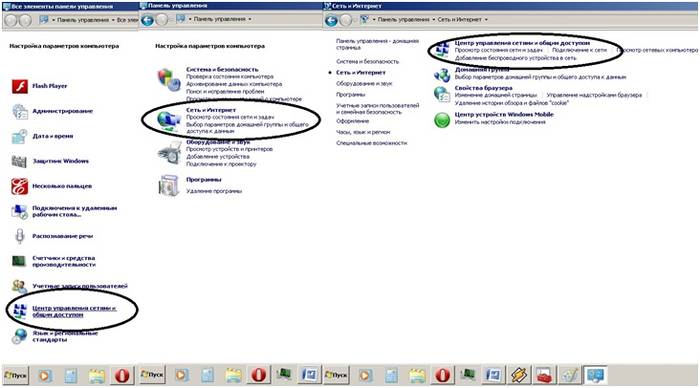
- aprire l'opzione “modifica impostazioni adattatore”;

- fare clic con il tasto destro sul collegamento “Connessione alla rete locale”;
- se la connessione non è connessa, connettiti;
- nelle proprietà della connessione selezionare la riga “Protocollo…” e cliccare sull'opzione “proprietà”;
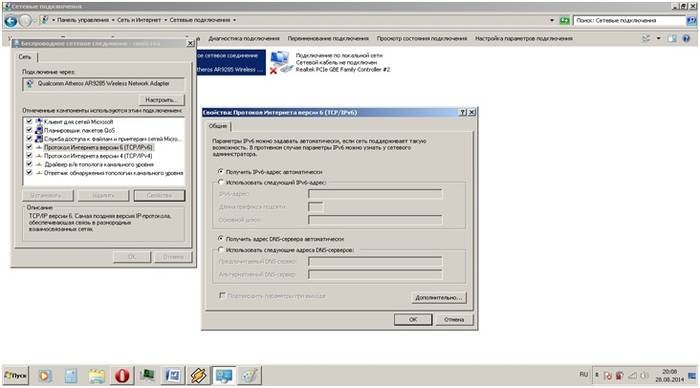
- nella finestra che appare, controlla la configurazione automatica degli indirizzi IP e DNS;
- ripetere l'ultima operazione con “Protocollo...4”.
Se l'utente ha eseguito tutto correttamente, sul pannello nell'angolo in basso a destra del desktop verrà visualizzata l'icona del monitor con un triangolo giallo e un punto esclamativo. Ciò significa che il computer e il router sono connessi alla rete e puoi procedere al passaggio successivo della configurazione del router per creare una connessione Internet.

Modifica della password di fabbrica
Dopo che l'utente ha effettuato la connessione hardware, è necessario iniziare direttamente a configurare il router. Innanzitutto, vai al browser Internet all'indirizzo 192.168.1.1. Nella colonna login digitiamo “admin” e nella colonna password – 1234.

Il sistema ti chiede di cambiare la tua password fin dall'inizio. L'utente non deve abbandonare questa procedura, deve immediatamente cambiarla con una più complessa per evitare in futuro di accedere al dominio di utenti di terze parti.

Dopo aver effettuato l'accesso al dominio, apparirà una finestra aggiornata in cui dovrai inserire i nuovi dati di login e password utilizzando numeri, lettere di diverse dimensioni e simboli vari. Successivamente, seleziona l’opzione “applica”. Il sistema salverà i dati del nuovo dominio.
Aggiornamento del firmware
Se durante il processo di installazione il router non inizia a funzionare a piena capacità e nell'ordine corretto, esistono due opzioni per risolvere il problema:
- ripristinare le impostazioni alle impostazioni di fabbrica;
- aggiornamento del firmware.
Prima opzione comporta il ripristino completo di tutti i parametri configurati del router e viene utilizzato solo se viene violato l'ordine di configurazione completa dal momento in cui il dispositivo viene collegato alla creazione di una connessione di rete. Per fare ciò, è necessario premere il pulsante di ripristino di emergenza sul retro del pannello del router, dopodiché il dispositivo ripristinerà automaticamente tutti i parametri impostati.
Seconda opzione comporta l'aggiornamento della versione del software. Ciò è dovuto al fatto che le versioni obsolete dei driver non sono sempre compatibili con la versione del sistema operativo utilizzato, il che può portare al malfunzionamento delle apparecchiature di rete e alla mancanza di connessione a Internet.
Per risolvere questo problema è necessario:

Per configurare completamente il router Zixel, nella home page è presente un'interfaccia web: 192.168.1.1. Qui puoi fare quanto segue:
- cambiare la modalità di connessione tra router e computer per aumentare la velocità di trasferimento;
- configurare una rete aggiuntiva o modificare le sue impostazioni sulla privacy;
- impostare una nuova connessione o modificare la tecnologia di connessione da “pppoe” a “l2tp”;
- verificare il numero di dispositivi connessi e limitare l'accesso;
- creare una rete locale tra computer.
Configurazione e connessione a Internet
Se non è stato possibile connettersi a Internet durante il processo di configurazione automatica, è necessario controllare e impostare manualmente tutti i parametri di connessione per il normale funzionamento dell'apparecchiatura di rete. In questo caso, sorge la domanda su come ripristinare le impostazioni. L'utente deve premere il pulsante sul retro del router per ripristinare la configurazione di tutte le impostazioni. Pertanto, il sistema cancellerà completamente tutte le impostazioni configurate. C'è un video su Internet "istruzioni per l'installazione di ZYXEL KEENETIC LITE 2". Ma tali video non mostrano tutte le sfumature della configurazione, che successivamente portano al fallimento della connessione Internet. Molto spesso, gli errori di impostazione si verificano nella fase di introduzione sulla home page del router. Se in futuro l'utente non potrà configurare pppoe in modo indipendente, procedere come segue:

Pertanto, l'utente creerà una nuova connessione con le impostazioni del router per la connessione a Internet.
Impostazione per Rostelecom e Dom ru
I leader nel mercato dei servizi Internet sono due società: Domru e Rostelecom. Usano tecnologie di connessione approssimativamente simili (pppoe), quindi il processo di configurazione delle apparecchiature e di connessione alla rete è simile. L'operatore TTK-Chita, ad esempio, utilizza la stessa tecnologia. La configurazione di ZYXEL KEENETIC LITE 2 per MTS, Domru e Rostelecom avverrà come segue:
- verifica del collegamento elettrico;
- controllare le connessioni di cavi e fili ai dispositivi;
- controllare il funzionamento della scheda di rete del computer;
- configurazione automatica della rete utilizzando le istruzioni dell'interfaccia web della home page del router (192.168.1.1).
Questa sequenza di azioni può essere padroneggiata sia da utenti esperti che da principianti.
Preparazione per Beeline
Beeline utilizza la tecnologia di connessione L2TP, che richiederà una configurazione aggiuntiva come segue:

Se tutte le azioni vengono eseguite rigorosamente in conformità con l'ordine di cui sopra, dovrebbe verificarsi una connessione automatica a Internet.
Configurazione e attivazione del Wi-Fi
Per configurare una rete dati wireless utilizzando il router Zixel, è necessario verificare il funzionamento del modulo wi-fi. Per fare ciò, vai alla scheda “Start” nella barra delle applicazioni e digita “gestione dispositivi” nella barra di ricerca. Dopodiché l'utente dovrà selezionare la riga appropriata e si aprirà una nuova finestra in cui verrà indicato l'elenco delle apparecchiature funzionanti.
In una nuova finestra, seleziona la riga "schede di rete" ed espandi la gerarchia della riga aprendo l'icona "+". Di seguito vedrai le linee con i dispositivi di rete collegati, il nome di uno dei quali conterrà "adattatore di rete wireless". L'icona della linea non deve contenere ulteriori segni sotto forma di freccia sullo sfondo dell'etichetta stessa. Ma se il segno è ancora lì, punta il cursore del mouse sulla linea di questo dispositivo e premi il pulsante destro del mouse, seleziona l'opzione "abilita".
Non è necessaria alcuna ulteriore configurazione, perché La connessione Wi-Fi è stata configurata automaticamente durante la creazione della configurazione di base della connessione Internet.
Impostazione dei parametri della televisione digitale IPTV
Poiché il router ZYXEL KEENETIC LITE 2 dispone della funzione “IPTV”, è necessario prestare particolare attenzione alla sua configurazione in questa parte. Ad esempio, Rostelecom IPTV è configurato come segue:

Pertanto, l'utente riceve non solo un buon strumento per navigare in Internet, ma anche per utilizzare i servizi TV senza apparecchiature aggiuntive.
La configurazione del router ZYXEL KEENETIC LITE 2 non dovrebbe causare difficoltà significative all'utente, se non si discosta dall'opzione proposta per la selezione dei parametri di connessione Internet. Per fare ciò, il produttore fornisce una procedura per automatizzare il processo di connessione e configurare un dispositivo di rete. Pertanto, nell'effettuare queste operazioni, è necessario agire secondo le istruzioni per evitare problemi e malfunzionamenti del dispositivo. Ma se non è stato possibile farlo utilizzando il programma di configurazione automatica della connessione, puoi eseguire tu stesso questa procedura utilizzando i suggerimenti sopra descritti.
>Configurazione dell'accesso a Internet in Windows 7
Prima di configurare Zyxel Keenetic, collega l'alimentatore del centro Internet a una presa di corrente, collega il cavo del provider all'interfaccia WAN del router e collega una delle porte LAN con un cavo di connessione alla scheda di rete del tuo computer.
Configurazione dell'accesso a Internet nel ZyXel Keenetic Internet Center

Configurazione di una connessione Wi-Fi nel router ZyXel Keenetic

Configurazione del port forwarding per DC++ in ZyXel Keenetic
La configurazione del port forwarding (port forwarding) in ZyXel Keenetic è necessaria se si prevede di utilizzare programmi e dispositivi sulla rete domestica che richiedono l'accesso non richiesto dalla rete del provider o da Internet esterna. Ad esempio, il port forwarding in un router è necessario quando si accede alle webcam IP da una rete Internet esterna o quando si lavora con servizi di condivisione file come torrent o DC++. Il principio del port forwarding è il seguente: dici autonomamente al tuo ZyXel Keeentic quale tipo di traffico non richiesto verso il router dall'esterno deve essere inoltrato a un indirizzo IP specifico della tua rete domestica. Diamo un'occhiata alla configurazione del port forwarding nel router ZyXel Keeentic utilizzando DC++ come esempio.
La finestra di dialogo successiva registra un indirizzo IP permanente per il computer che utilizzerà DC++ sulla rete domestica. Seleziona il tuo dispositivo che appare nella tabella “Elenco dispositivi della rete domestica”, come mostrato in figura.

Seleziona la casella accanto a Indirizzo IP permanente e fai clic sul pulsante Registra.

Annotare o ricordare l'indirizzo IP registrato. Fare clic sul pulsante Sicurezza, quindi su Aggiungi regola.

Nella nuova finestra di dialogo, compilare i seguenti elementi esattamente come mostrato in figura. Nel campo Reindirizza all'indirizzo, inserisci l'indirizzo che hai annotato o ricordato in precedenza.

In questo esempio hai specificato una regola per inoltrare la porta 4000 su TCP. DC++ utilizza i protocolli TCP e UDP. Per il protocollo UDP, eseguire esattamente gli stessi passaggi, ma nel campo “Protocollo” specificare “UDP”, come mostrato in figura./div>

Di conseguenza dovrebbe apparire una finestra con le regole di inoltro per tcp/4000 e udp/4000, come mostrato in figura. La configurazione del port forwarding per DC++ è ora completa.

Per effettuare la configurazione cliccare sul pulsante “Rete Domestica”, come mostrato in figura.

Configurazione di IP-TV e multicast nel router ZyXel Keenetic
IP-TV è un servizio televisivo digitale fornito direttamente da un provider Internet. Esistono due opzioni per utilizzare IP-TV tramite Keenetic: utilizzando un set-top box TV e direttamente su un computer utilizzando un programma speciale: VLC, IPTV Player, PC Player, ecc. Esamineremo la configurazione di IP-TV per entrambi i casi.




